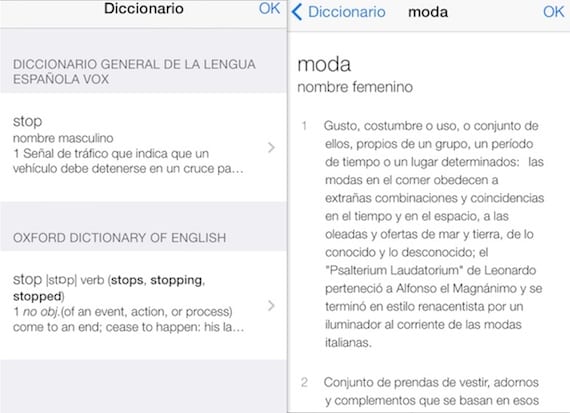
우리는 현재 Apple의 최신 모바일 운영 체제인 iOS 7을 한동안 사용해 왔지만 일부 사용자는 아직 모르는 것이 많아 삶을 더 쉽게 만들어 줄 것입니다. 따라서 Apple이 iOS 7.1의 개선된 버전을 출시하기 전에 서둘러 따라잡아야 할 것이며, 그것이 바로 오늘 우리가 작업하고 있는 것입니다. Actualidad iPhone 하나 iOS 7이 설치된 iPhone 용 새 튜토리얼. 이 경우 장치에서 기본 사전보다 더 많은 사전을 얻는 방법을 보여줍니다.
영어를 배우고 있기 때문에 다른 언어를 좋아하기 때문에 또는 단순히 어휘를 향상시키고 여러 언어로 된 용어 또는 원하는대로 스페인어로 된 용어 정의를 원하기 때문에 iOS 7에 새 사전 추가 정말 흥미로울 수 있으며 오늘 단계별로 간단한 방법으로 추가하는 방법을 발견하게 될 것입니다.
iOS 7의 기본 사전
튜토리얼로 이동하기 전에, 특히 대부분의 초보 사용자를 고려할 때 iOS에는 기본 사전 기능이 있습니다. 즉, 단어를 정의하거나 번역하는 데 애플리케이션이 필요하지 않습니다. 분명히 App Store 내부와 외부에 존재하는 앱은 특정 방식으로 흥미로운 기능을 추가 할 수 있지만,이 팁에서 오늘 이야기하는 것은 iOS 7의 사전 기본적으로 가지고 있거나 추가 프로그램 요구 사항없이 설치할 수 있습니다.
그래도 길을 잃은 경우 기기에서 페이지로 이동하는 것이 좋습니다. 텍스트가있는 iOS 7이 설치된 iPhone. 단어를 선택하면 장치에서 정의 옵션이 나타나는지 또는 기본적으로 미리로드 된 스페인어 사전의 정의가있는 탭이 직접 열리는 지 확인할 수 있습니다. 이제 최신 버전이라도 우리가 어디로 가는지 알고 있으므로 다른 사전이 장치에 어떻게 설치되어 있는지 알아 보겠습니다.
iOS 7에서 새 사전을 추가하는 방법
- iOS 7에서 새 사전을 추가하려면 이전에 설명한 것과 동일한 프로세스를 수행해야합니다. 즉, 텍스트가있는 모든 페이지에 액세스합니다.
- 해당 텍스트에서 단어를 선택하고 정의로 표시된 옵션 사이를 클릭합니다.
- 그것을 클릭하면 설치 한 사전의 옵션이 iPhone 화면에 나타납니다.
- 스페인어 만 사용하는 경우 정의가 표시되고 다른 경우에는 구름 모양의 작은 아이콘이 표시됩니다.
- 그들 중 하나에서 해당 아이콘을 클릭하면 해당 사전의 다운로드가 시작됩니다. 언어 또는 관심있는 특정 언어를 선택하고 개별적으로 다운로드를 시작하면됩니다.
- iOS 7에서 새 사전 다운로드를 완료하면 다음에 처음부터이 프로세스를 시작할 때 클라우드 아이콘이 나타나는 대신 휴대폰에서 해당 사전을 사용하여 정의하거나 번역 할 수 있습니다. 그들은 다른 언어, 당신이 선택한 단어에서 온 것입니다. 따라서 이전에 설치 한 모든 옵션이 화면에 표시됩니다.
그리고 이것이 기본 유틸리티에서 iOS 7의 사전 데이터를 차지하고 iPhone에 메모리가 충분하지 않기 때문에 항상 Safari에서 검색 옵션을 줄이고 사용할 수 있습니다.이 경우 데이터를 소비하고 사용할 수 없습니다 그 당시 인터넷이 없다면 그것을 사용하십시오.
추가 정보 - iOS 7.1 베타 4는 탈옥을 위해 Evad3rs가 사용하는 익스플로잇을 차단합니다.

장치를 복원 한 다음 백업 덤프가 계속 나타나고 동일한 설정의 재설정 옵션을 복원하기 때문에 사전을 많이 차지하므로 사전을 제거합니다.
나중에 그들이 질문에 대한 답변이나 도움을 제공하지 않으면 기사를 게시하는 이유를 모르겠습니다. 저자조차도 비참한 의심에 대답하지 않습니다. 감사합니다
좋은 루이스 :
첫 번째로 할 말은 우리는 항상 모든 댓글에 응답하려고 노력하지만 금요일에 질문을 공식화했으며 주말과 우리가 게시하는 기사 수가 많기 때문에 그렇게하기가 정말 어렵다는 점을 명심하십시오. 짧은 시간에. 보시다시피,이 기사의 저자 인 저는 "비참한 의심"에 대해 관심을 갖고 있습니다. 어떤 경우에도 저에게 특별히 비참 해 보이지는 않습니다.
iOS 7에 설치 한 사전을 삭제하려면 튜토리얼에서 언급 한대로 전체 목록에 액세스 할 때 표시되는 십자 기호를 선택해야합니다.
환영합니다!
첫째, Lewiss 이런 유형의 범인이 급여를받지는 않지만 여전히 양식을 잘 관리해야한다고 믿기 때문에 그들이 사심없이하는 일에 대해 불평하는 것은 무례합니다.
두 번째 Cristina는 틀 렸습니다. 사전은 정의를 위해 설치 한 후에는 제거 할 수 없습니다. 어떤 경우에도 탈옥과 iclenar 앱을 통해 삭제할 수 있습니다.
안녕하세요 JC :
모든 사전을 직접 제거 할 수있는 것은 아닙니다. iPhone에 추가하면 일부에서만 제거 십자가가 나타납니다. 그러나 당신이 말했듯이, 당신이 더 이상 필요하지 않은 모든 것을 제거 할 수 있다면 탈옥으로. 이미 가지고있는 모든 항목을 제거하는 공식이 기본적으로 제공되지 않는 한 새 항목을 신중하게 설치하는 것이 좋습니다.
귀하의 기여에 감사드립니다.